Windows: cómo evitar las notificaciones de actualización del sistema
Si no quieres que el sistema te avise constantemente para obtener la última versión disponible, prueba este truco.
- ¿Posees un Smart TV de Samsung, LG o Sony? Así puedes ver más de 50 canales gratuitos
- ¿Qué es Rakuten TV y cómo instalarla en tu Smart TV para ver miles de películas y series gratis?

Mantener nuestra computadora actualizada es importante para recibir las últimas novedades del software y los nuevos parches de seguridad. Sin embargo, muchas veces la renovación del sistema suele causar dolores de cabeza a los usuarios por los frecuentes errores que surgen en el camino.
Es por esa razón que varios optan por no realizar la instalación de las actualizaciones el mismo día de su lanzamiento. No obstante, esta decisión conlleva a que Microsoft envíe constantes notificaciones para recordarles que deben hacerlo, lo que puede resultar bastante molesto.
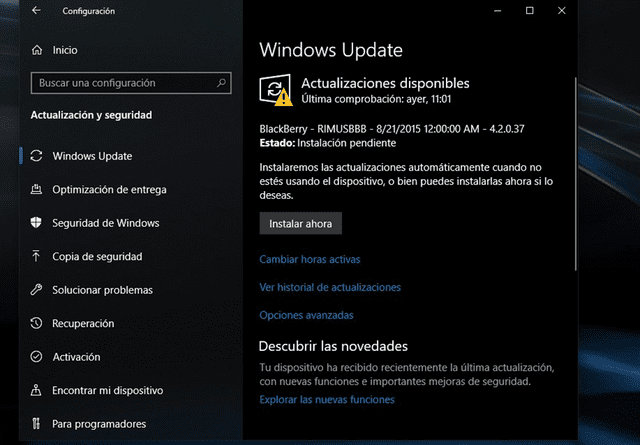
Las actualizaciones del sistema están disponibles en el apartado de Windows Update. Foto: Windows Community
¿Cómo detener las notificaciones de actualización en Windows?
Si todavía no quieres obtener las actualizaciones recomendadas, puedes pausar temporalmente su descarga e instalación, lo que también detendrá el envío de notificaciones. Para ello, sigue estos pasos según la versión de sistema operativo que dispongas en tu computadora:
Desde Windows 10:
- Haz clic en el botón de Inicio desde la barra de tareas
- Toca el ícono de tuerca de la columna izquierda para abrir el panel de Configuración
- Accede al apartado de Actualización y seguridad
- Dirígete a la pestaña Windows Update
- Pulsa el botón Pausar actualizaciones durante 7 días.
Si quieres postergar las actualizaciones por más de una semana, Windows te brinda la opción de ampliar el periodo por hasta 35 días. Para hacerlo, solo tienes que continuar presionando el botón de Pausar actualizaciones y verás cómo se aplazará la fecha de reanudación en la parte superior.
Desde Windows 11:
- Pulsa el botón de Inicio situado en la barra de tareas
- Haz clic en Configuración
- Accede a la pestaña Windows Update desde la columna izquierda
- Presiona el botón Pausar actualizaciones durante 7 días.
- Dirígete al apartado de Opciones avanzadas para cambiar el periodo de pausa
- Selecciona la opción Pausar actualizaciones y selecciona la fecha que desees.
Al igual que en Windows 10, tendrás la posibilidad de retrasar temporalmente la instalación de actualizaciones por hasta 35 días.
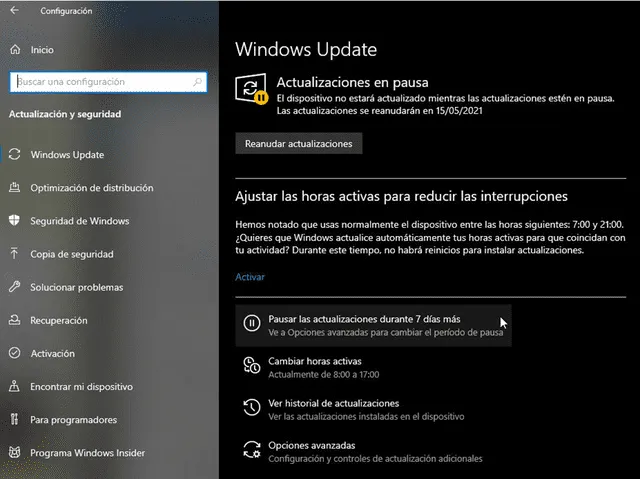
Cómo pausar las notificaciones de actualización. Foto: MuyComputer
Los artículos firmados por La República son redactados por nuestro equipo de periodistas. Estas publicaciones son revisadas por nuestros editores para asegurar que cada contenido cumpla con nuestra línea editorial y sea relevante para nuestras audiencias.
